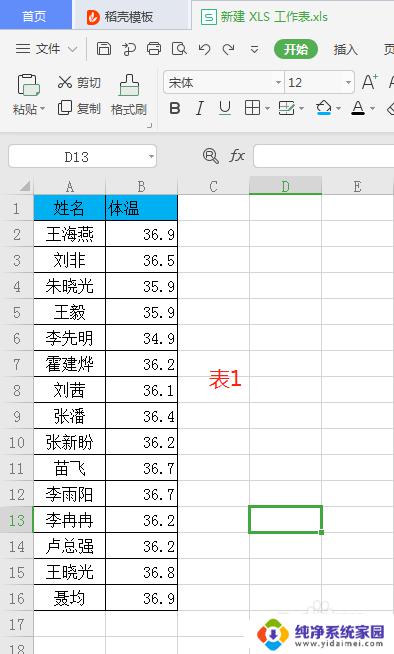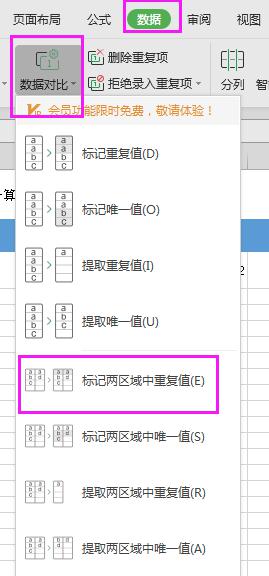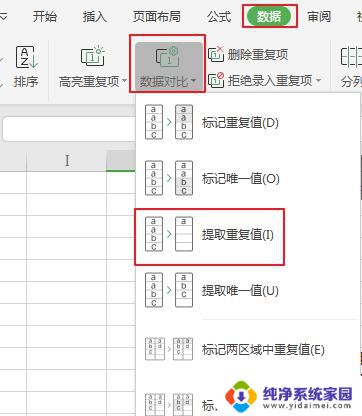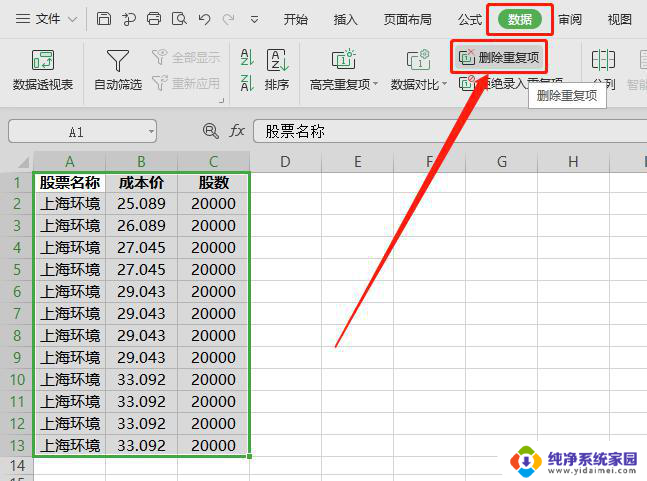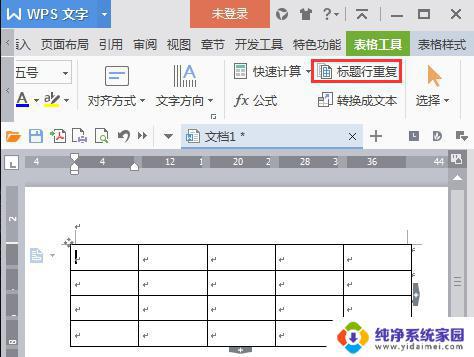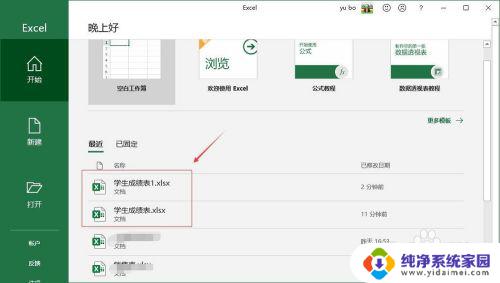wps两张表格怎么对比重复项 wps表格如何对比两张表格中的重复项
在日常的工作中,我们经常需要对比两张表格中的重复项,以便更好地进行数据分析和处理,wps表格作为一款功能强大的办公软件,提供了便捷的对比功能,能够帮助我们快速准确地找出两张表格中的重复数据。通过比较两张表格的数据,我们可以轻松地发现相同的记录,进一步分析和处理这些重复项,提高工作效率和数据质量。本文将介绍wps表格如何对比两张表格中的重复项,并提供一些实用的技巧和建议,帮助大家更好地应用这一功能。
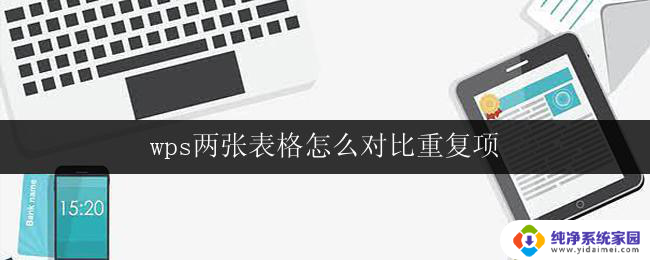
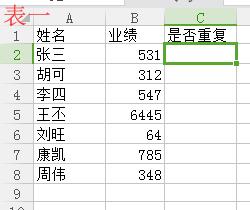
对比两个表格中的重复项,请按以下步骤操作:
1.从Sheet1工作表中查找出已存在于Sheet2工作表中姓名相同的记录。对此在Sheet1工作表对应列中输入以下“=if(A2=”。
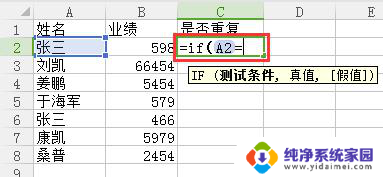
2.然后切换至Sheet2工作表中,选择姓名区域(A2-A8),并按回车键。返回sheet1工作表后,补全公式“=if(A2=Sheet4!A2:A8,"是","否")”并按回车
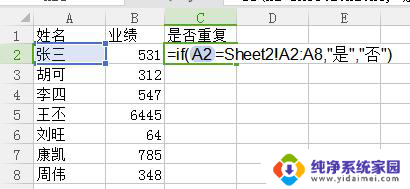
3.将光标移动到单元格右下角,当鼠标变成黑色十字时,拖动完成公式的复制。然后就实现了数据的对比操作,同时也找出了重复的数据。
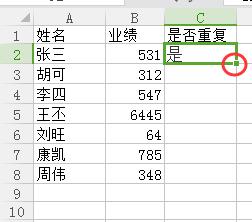
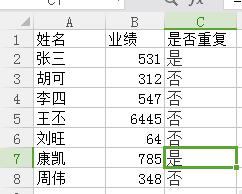
以上就是wps两张表格怎么对比重复项的全部内容,如果您遇到了相同的问题,可参考本文中介绍的步骤来进行修复,希望这篇文章能对您有所帮助。